
- •Delphi
- •Краткий экскурс в историю
- •Языки программирования
- •Объектно-ориентированное программирование
- •Визуальное программирование
- •Среда программирования Delphi
- •Технология Java
- •Среда программирования Kylix
- •Технология .NET
- •... и опять среда Delphi
- •Что вы найдете в этой книге
- •Возможные трудности освоения
- •Глава 1. Основы визуального программирования
- •1.1. Краеугольные камни визуального программирования
- •1.2. Подготовка к работе
- •1.3. Первый запуск среды Delphi
- •1.4. Исследуем среду разработки программ
- •1.5. Первая программа
- •1.6. Итоги
- •Глава 2. Основы языка Delphi
- •2.1. Алфавит
- •2.1.1. Буквы
- •2.1.2. Числа
- •2.1.3. Слова-идентификаторы
- •2.1.4. Комментарии
- •2.2. Данные
- •2.2.1. Понятие типа данных
- •2.2.2. Константы
- •2.2.3. Переменные
- •2.3. Простые типы данных
- •2.3.1. Целочисленные типы данных
- •2.3.2. Вещественные типы данных
- •2.3.3. Символьные типы данных
- •2.3.4. Булевские типы данных
- •2.3.5. Определение новых типов данных
- •2.3.6. Перечисляемые типы данных
- •2.3.7. Интервальные типы данных
- •2.3.8. Временной тип данных
- •2.3.9. Типы данных со словом type
- •2.4. Операции
- •2.4.1. Выражения
- •2.4.2. Арифметические операции
- •2.4.3. Операции отношения
- •2.4.4. Булевские операции
- •2.4.5. Операции с битами
- •2.4.6. Очередность выполнения операций
- •2.5. Консольный ввод-вывод
- •2.5.1. Консольное приложение
- •2.5.2. Консольный вывод
- •2.5.3. Консольный ввод
- •2.6. Структура программы
- •2.6.1. Заголовок программы
- •2.6.2. Подключение модулей
- •2.6.3. Программный блок
- •2.7. Операторы
- •2.7.1. Общие положения
- •2.7.2. Оператор присваивания
- •2.7.3. Оператор вызова процедуры
- •2.7.4. Составной оператор
- •2.7.5. Оператор ветвления if
- •2.7.6. Оператор ветвления case
- •2.7.7. Операторы повтора — циклы
- •2.7.8. Оператор повтора for
- •2.7.9. Оператор повтора repeat
- •2.7.10. Оператор повтора while
- •2.7.11. Прямая передача управления в операторах повтора
- •2.7.12. Оператор безусловного перехода
- •2.8. Подпрограммы
- •2.8.1. Общие положения
- •2.8.2. Стандартные подпрограммы
- •2.8.3. Процедуры программиста
- •2.8.4. Функции программиста
- •2.8.5. Параметры процедур и функций
- •2.8.6. Опущенные параметры процедур и функций
- •2.8.7. Перегрузка процедур и функций
- •2.8.8. Соглашения о вызове подпрограмм
- •2.8.9. Рекурсивные подпрограммы
- •2.8.10. Упреждающее объявление процедур и функций
- •2.8.11. Процедурные типы данных
- •2.9. Программные модули
- •2.9.1. Структура модуля
- •2.9.2. Стандартные модули языка Delphi
- •2.9.3. Область действия идентификаторов
- •2.10. Строки
- •2.10.1. Строковые значения
- •2.10.2. Строковые переменные
- •2.10.3. Строки в формате Unicode
- •2.10.4. Короткие строки
- •2.10.5. Операции над строками
- •2.10.6. Строковые ресурсы
- •2.10.7. Форматы кодирования символов
- •2.10.8. Стандартные процедуры и функции для работы со строками
- •2.11. Массивы
- •2.11.1. Объявление массива
- •2.11.2. Работа с массивами
- •2.11.3. Массивы в параметрах процедур и функций
- •2.11.4. Уплотнение структурных данных в памяти
- •2.12. Множества
- •2.12.1. Объявление множества
- •2.12.2. Операции над множествами
- •2.13. Записи
- •2.13.1. Объявление записи
- •2.13.2. Записи с вариантами
- •2.14. Файлы
- •2.14.1. Понятие файла
- •2.14.2. Работа с файлами
- •2.14.3. Стандартные подпрограммы управления файлами
- •2.15. Указатели
- •2.15.1. Понятие указателя
- •2.15.2. Динамическое распределение памяти
- •2.15.3. Операции над указателями
- •2.15.4. Процедуры GetMem и FreeMem
- •2.16. Представление строк в памяти
- •2.17. Динамические массивы
- •2.18. Нуль-терминированные строки
- •2.19. Переменные с непостоянным типом значений
- •2.19.1. Тип данных Variant
- •2.19.2. Значения переменных с типом Variant
- •2.20. Delphi + ассемблер
- •2.20.1. Встроенный ассемблер
- •2.20.2. Подключение внешних подпрограмм
- •2.21. Итоги
- •Глава 3. Объектно-ориентированное программирование (ООП)
- •3.1. Краеугольные камни ООП
- •3.1.1. Формула объекта
- •3.1.2. Природа объекта
- •3.1.3. Объекты и компоненты
- •3.1.4. Классы объектов
- •3.1.5. Три кита ООП
- •3.2. Классы
- •3.3. Объекты
- •3.4. Конструкторы и деструкторы
- •3.5. Методы
- •3.6. Свойства
- •3.6.1. Понятие свойства
- •3.6.2. Методы получения и установки значений свойств
- •3.6.3. Свойства-массивы
- •3.6.4. Свойство-массив как основное свойство объекта
- •3.6.5. Методы, обслуживающие несколько свойств
- •3.7. Наследование
- •3.7.1. Понятие наследования
- •3.7.2. Прародитель всех классов
- •3.7.3. Перекрытие атрибутов в наследниках
- •3.7.4. Совместимость объектов различных классов
- •3.7.5. Контроль и преобразование типов
- •3.8. Виртуальные методы
- •3.8.1. Понятие виртуального метода
- •3.8.2. Механизм вызова виртуальных методов
- •3.8.3. Абстрактные виртуальные методы
- •3.8.4. Динамические методы
- •3.8.5. Методы обработки сообщений
- •3.9. Классы в программных модулях
- •3.10. Разграничение доступа к атрибутам объектов
- •3.11. Указатели на методы объектов
- •3.12. Метаклассы
- •3.12.1. Ссылки на классы
- •3.12.2. Методы классов
- •3.12.3. Виртуальные конструкторы
- •3.13. Классы общего назначения
- •3.13.1. Классы для представления списка строк
- •Свойства:
- •Методы:
- •События:
- •3.13.2. Классы для представления потока данных
- •Общие свойства:
- •Общие методы:
- •3.14. Итоги
- •Глава 4. Исключительные ситуации и надежное программирование
- •4.1. Ошибки и исключительные ситуации
- •4.2. Классы исключительных ситуаций
- •4.3. Обработка исключительных ситуаций
- •4.3.1. Создание исключительной ситуации
- •4.3.2. Распознавание класса исключительной ситуации
- •4.3.3. Пример обработки исключительной ситуации
- •4.3.4. Возобновление исключительной ситуации
- •4.3.5. Доступ к объекту, описывающему исключительную ситуацию
- •4.4. Защита выделенных ресурсов от пропадания
- •4.4.1. Утечка ресурсов и защита от нее
- •4.5. Итоги
- •Глава 5. Динамически загружаемые библиотеки
- •5.1. Динамически загружаемые библиотеки
- •5.2. Разработка библиотеки
- •5.2.1. Структура библиотеки
- •5.2.2. Экспорт подпрограмм
- •5.2.3. Соглашения о вызове подпрограмм
- •5.2.4. Пример библиотеки
- •5.3. Использование библиотеки в программе
- •5.3.1. Статический импорт
- •5.3.2. Модуль импорта
- •5.3.3. Динамический импорт
- •5.4. Использование библиотеки из программы на языке C++
- •5.5. Глобальные переменные и константы
- •5.6. Инициализация и завершение работы библиотеки
- •5.7. Исключительные ситуации и ошибки выполнения подпрограмм
- •5.8. Общий менеджер памяти
- •5.9. Стандартные системные переменные
- •5.10. Итоги
- •Глава 6. Интерфейсы
- •6.1. Понятие интерфейса
- •6.2. Описание интерфейса
- •6.3. Расширение интерфейса
- •6.4. Глобально-уникальный идентификатор интерфейса
- •6.5. Реализация интерфейса
- •6.6. Использование интерфейса
- •6.7. Реализация нескольких интерфейсов
- •6.8. Реализация интерфейса несколькими классами
- •6.9. Связывание методов интерфейса с методами класса
- •6.10. Реализация интерфейса вложенным объектом
- •6.11. Совместимость интерфейсов
- •6.12. Совместимость класса и интерфейса
- •6.13. Получение интерфейса через другой интерфейс
- •6.14. Механизм подсчета ссылок
- •6.15. Представление интерфейса в памяти
- •6.17. Итоги
- •Глава 7. Проект приложения
- •7.1. Проект
- •7.1.1. Понятие проекта
- •7.1.2. Файлы описания форм
- •7.1.3. Файлы программных модулей
- •7.1.4. Главный файл проекта
- •7.1.5. Другие файлы проекта
- •7.2. Управление проектом
- •7.2.1. Создание, сохранение и открытие проекта
- •7.2.2. Окно управления проектом
- •7.2.3. Группы проектов
- •7.2.4. Настройка параметров проекта
- •7.2.5. Компиляция и сборка проекта
- •7.2.6. Запуск готового приложения
- •7.3. Форма
- •7.3.1. Понятие формы
- •7.3.2. Имя и заголовок формы
- •7.3.3. Стиль формы
- •7.3.4. Размеры и местоположение формы на экране
- •7.3.5. Цвет рабочей области формы
- •7.3.6. Рамка формы
- •7.3.7. Значок формы
- •7.3.8. Невидимая форма
- •7.3.9. Прозрачная форма
- •7.3.10. Полупрозрачная форма
- •7.3.11. Недоступная форма
- •7.3.12. События формы
- •7.4. Несколько форм в приложении
- •7.4.1. Добавление новой формы в проект
- •7.4.2. Добавление новой формы из Хранилища Объектов
- •7.4.3. Переключение между формами во время проектирования
- •7.4.4. Выбор главной формы приложения
- •7.4.5. Вызов формы из программы
- •7.5. Компоненты
- •7.5.1. Понятие компонента
- •7.5.2. Визуальные и невизуальные компоненты
- •7.5.3. «Оконные» и «графические» компоненты
- •7.5.4. Общие свойства визуальных компонентов
- •7.5.5. Общие события визуальных компонентов
- •7.6. Управление компонентами при проектировании
- •7.6.1. Помещение компонентов на форму и их удаление
- •7.6.2. Выделение компонентов на форме
- •7.6.3. Перемещение и изменение размеров компонента
- •7.6.4. Выравнивание компонентов на форме
- •7.6.5. Использование Буфера обмена
- •7.7. Закулисные объекты приложения
- •7.7.1. Application — главный объект, управляющий приложением
- •7.7.2. Screen — объект, управляющий экраном
- •7.7.3. Mouse — объект, представляющий мышь
- •7.7.4. Printer — объект, управляющий принтером
- •7.7.5. Clipboard — объект, управляющий Буфером обмена
- •7.8. Итоги
- •Глава 8. Меню, строка состояния и панель инструментов
- •8.1. Меню
- •8.1.1. Идея меню
- •8.1.2. Главное меню
- •8.1.3. Дизайнер меню
- •8.1.4. Пункты меню
- •8.1.5. Разделительные линии
- •8.1.6. Комбинации клавиш
- •8.1.7. Обработка команд меню
- •8.1.8. Пункты-переключатели
- •8.1.9. Взаимоисключающие переключатели
- •8.1.10. Недоступные пункты меню
- •8.1.11. Контекстное меню
- •8.1.12. Значки в пунктах меню
- •8.2. Полноценное приложение для просмотра графических файлов
- •8.2.1. Диалоговые окна открытия и сохранения файла
- •8.2.2. Отображение рисунков
- •8.3. Строка состояния
- •8.3.1. Создание строки состояния
- •8.3.2. Подсказки в строке состояния
- •8.4. Прокрутка
- •8.4.1. Прокрутка рабочей области формы
- •8.4.2. Отдельная область прокрутки
- •8.4.3. Полосы прокрутки
- •8.5. Панель инструментов
- •8.5.1. Панель
- •8.5.2. Кнопки
- •8.5.3. Значки на кнопках
- •8.5.4. Надписи на кнопках
- •8.5.5. Разделительные линии
- •8.5.6. Кнопки-переключатели
- •8.5.7. Обработка нажатий кнопок
- •8.5.8. Подсказки к кнопкам
- •8.5.9. Управление видимостью панели кнопок
- •8.6. Список команд
- •8.6.1. Создание списка команд
- •8.6.2. Команды
- •8.6.3. Привязка команд
- •8.6.4. Реакция на команды
- •8.6.5. Управление состоянием команд
- •8.7. Итоги
- •Глава 9. Окна диалога
- •9.1. Понятие окна диалога
- •9.2. Окно "About"
- •9.2.1. Подготовка формы
- •9.2.2. Кнопка
- •9.2.3. Кнопка с рисунком
- •9.2.4. Украшение окна диалога рисунком
- •9.2.5. Текстовая надпись
- •9.2.6. Рельефная канавка
- •9.2.7. Рельефная панель
- •9.2.8. Выполнение диалога
- •9.3. Компоненты для ввода данных
- •9.3.1. Фокус ввода
- •9.3.2. Переключатели
- •9.3.3. Взаимоисключающие переключатели
- •9.3.4. Группа взаимоисключающих переключателей
- •9.3.5. Панель группы компонентов
- •9.3.6. Поле ввода и редактор текста
- •9.3.7. Редактор с шаблоном
- •9.3.8. Раскрывающийся список
- •9.3.9. Установка и получение данных
- •9.3.10. Список
- •9.4. Законченное приложение для выдачи сигналов в заданные моменты времени
- •9.4.1. Таймер
- •9.4.2. Файлы настроек
- •9.5. Многостраничные окна диалога
- •9.5.1. Страницы с закладками
- •9.5.2. Закладки без страниц
- •9.6. Итоги
- •Рекомендуется:

Итак, приложение для просмотра графических файлов обладает полным набором функциональных возможностей. Выполните его компиляцию и посмотрите, как исчезают и появляются панель инструментов и строка состояния при выборе в меню View соответствующих команд.
8.6. Список команд
Часто одна и та же команда дублируется в разных местах пользовательского интерфейса: и в главном меню, и в контекстном меню, и на панели инструментов. Например, команды управления масштабом рисунка присутствуют во всех перечисленных местах программы Picture Viewer. Это очень удобно для пользователя, но добавляет работы программисту, поскольку изменение команды в одном месте требует таких же изменений во всех других местах. На помощь приходит компонент ActionList, который централизованно управляет всеми командами пользовательского интерфейса. Рассмотрим его использование.
8.6.1. Создание списка команд
Отыщите в палитре компонентов на вкладке Standart компонент ActionList и добавьте его в форму (рисунок 8.75).
Рисунок 8.75. Компонент ActionList
Дайте компоненту имя ActionList (рисунок 8.76).
407
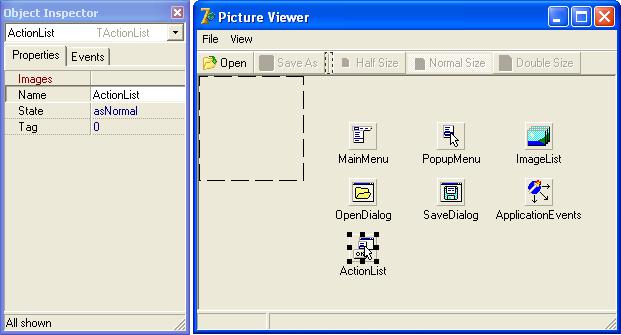
Рисунок 8.76. Компонент ActionList на форме
Ознакомьтесь со свойствами компонента ActionList в таблице 8.17.
Свойство
Images
State
Описание
Список значков, отображаемых в компонентах, использующих команды. Свойство Images используется совместно со свойством ImageIndex компонентов Action.
Позволяет временно запретить выполнение всех команд списка. Возможные значения:
asNormal — команды работают в обычном режиме и доступность каждой команды определяется значением свойства Enabled в соответствующем компоненте Action; asSuspended — все команды недоступны, но при этом не затрагиваются свойства
Enabled в компонентах Action; asSuspendedEnabled — все команды недоступны, но имеют обычный вид благодаря тому, что свойство Enabled каждого компонента Action устанавливается в значение
True.
OnChange
OnExecute
OnStateChange
OnUpdate
Происходит при модификации команд в списке. Однако не происходит при создании и уничтожении команд.
Происходит при выполнении команды.
Происходит при изменении свойства State. Следует учитывать, что из-за ошибки в библиотеке VCL событие не происходит при переводе свойства State в значение asSuspended.
Происходит при выполнении команды и периодически во время простоя программы. Позволяет отслеживать и изменять состояния команд.
Таблица 8.17. Важнейшие свойства и события компонента ActionList
Шаг 72. Создание списка команд начнем с команды Open. В контекстном меню компонента ActionList выберите команду Action List Editor…
(рисунок 8.77).
408
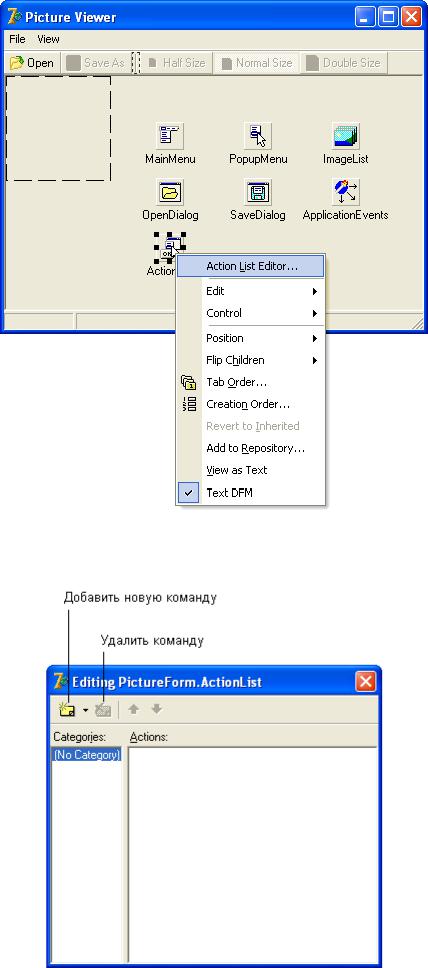
Рисунок 8.77. Вызов списка команд из контекстного меню компонента ActionList
Перед вами откроется окно команд (рисунок 8.78).
Рисунок 8.78. Окно команд компонента ActionList
409
Окно команд работает в паре с окном свойств. Создание и удаление команд осуществляется в окне команд, а свойства отдельно взятой команды устанавливаются в окне свойств (рисунок 8.78).
Шаг 73. Щелчком на первой кнопке добавьте в список новую команду. Свойства команды немедленно появятся в окне свойств.
8.6.2. Команды
Когда вы создаете очередную команду в компоненте ActionList, среда Delphi добавляет в описание формы компонент Action. Компонент Action не существует отдельно от компонента ActionList и поэтому отсутствует в палитре компонентов. В остальном это обычный компонент, его важнейшие свойства приведены в таблице 8.18.
Свойство
AutoCheck
Описание
Если равно значению True, то выполнение команды (вызов метода Execute) автоматически приводит к изменению значения свойства Checked на противоположное. Если равно значению False, то изменением состояния свойства Checked управляет сам программист.
Caption |
Заголовок команды. |
Category |
Категория команды. |
Checked |
Если равно значению True, то команда считается выбранной. В этом случае |
связанные с командой пунткы меню содержат метку, а кнопки имеют |
|
|
вдавленный вид. |
Enabled
GroupIndex
ImageIndex
Определяет, доступна ли команда пользователю.
Команды с одинаковым положительным значением GroupIndex согласовано переключают свойство Checked — установка у одной команды свойства Checked в значение True приводит к устновке его в значение False в других командах.
Номер значка в списке Images компонента ActionList. Значок отображается рядом с текстом пункта меню (см. параграф 8.1.12). Отрицательное значение свойства ImageIndex говорит о том, что для пункта меню значок не задан. Свойство ImageIndex имеет приоритет над свойством Bitmap.
SecondaryShortCuts |
Дополнительные комбинации клавиш. |
ShortCut |
Комбинация клавиш для выполнения команды. |
Visible |
Определяет, видна ли пользователю команда. |
OnExecute |
Происходит при выполнении команды. |
OnHint |
Происходит в момент появления всплывающей подсказки. |
|
Происходит при выполнении команды и периодически во время простоя |
OnUpdate |
программы. Позволяет отслеживать и изменять состояние команды. |
|
|
|
Таблица 8.18. Важнейшие свойства и события компонента Action |
410
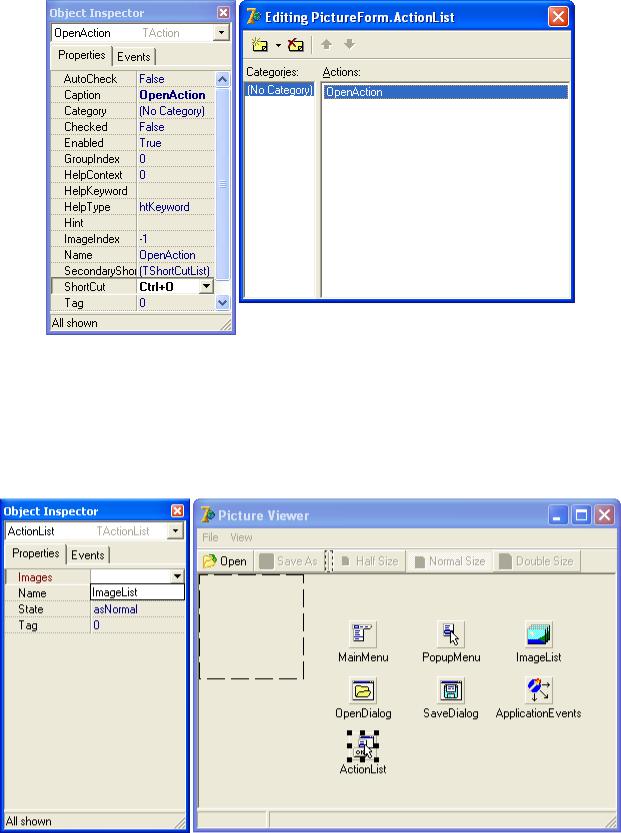
Шаг 74. Перейдем к настройке команды, созданной на предыдущем шаге. Дайте команде имя OpenAction, в свойстве Caption впишите текст Open... и в свойстве ShortCut выберите значение Ctrl+O (рисунок 8.79).
Рисунок 8.79. Для команды Open задана комбинация клавиш Ctrl+O
Команда может иметь значок. Он определяется значением свойства ImageIndex (номер значка в списке Images компонента ActionList). Прежде чем выбрать значение для свойства ImageIndex, нужно указать список значков компоненту ActionList.
Шаг 75. Выделите на форме компонент ActionList и перейдите к окну свойств. Выберите в свойстве
Images значение ImageList (рисунок 8.80).
Рисунок 8.80. Для компонента ActionList задается компонент ImageList со списком значков
411
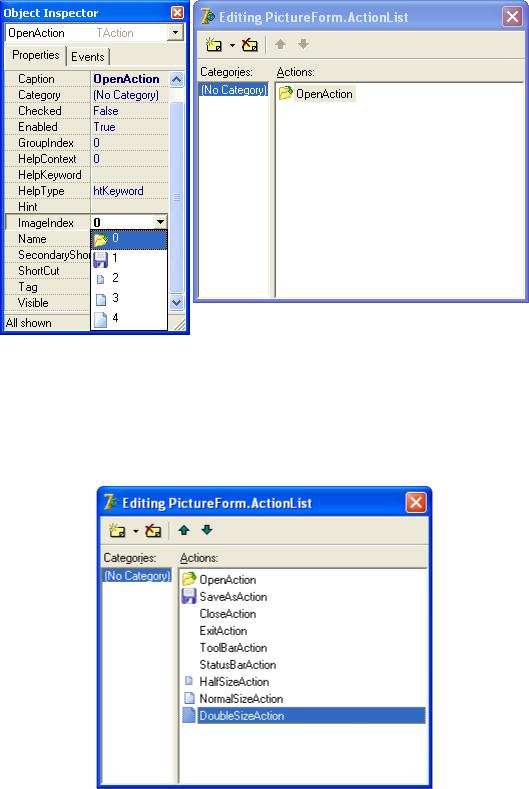
Шаг 76. А теперь установим компоненту OpenAction соответствующий значок. Перейдите к окну команд и выделите команду OpenAction. Затем в окне свойств отыщите свойство ImageIndex и выберите значок с номером 0 (рисунок 8.81).
Рисунок 8.81. Для команды Open задан значок с индексом 0
Шаг 77. С командой OpenAction мы разобрались, теперь самостоятельно создайте команды SaveAsAction, CloseAction, ExitAction, ToolBarAction, StatusBarAction, HalfSizeAction, NormalSizeAction, DoubleSizeAction
(рисунок 8.82) с соответствующими заголовками (свойство Caption).
Рисунок 8.82. Полный список команд для программы
412
